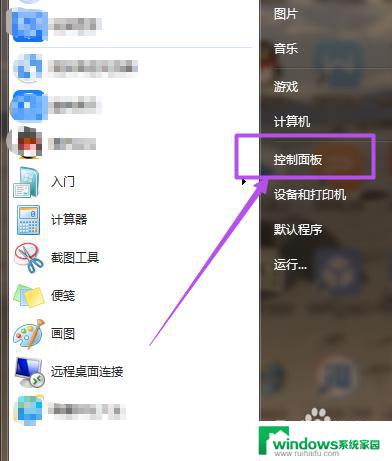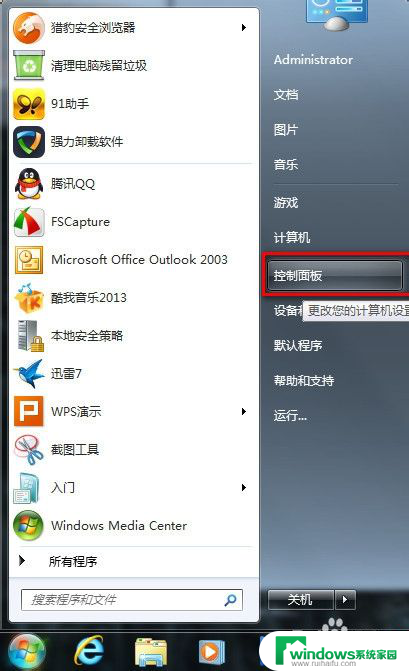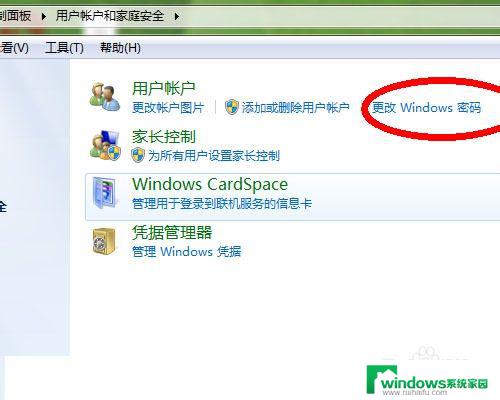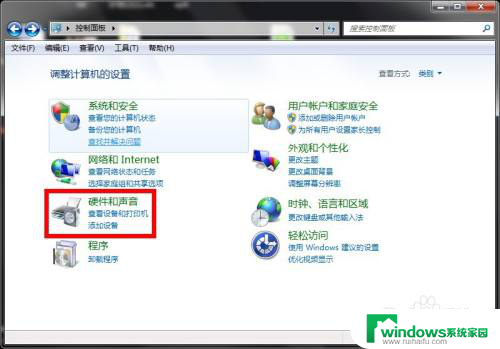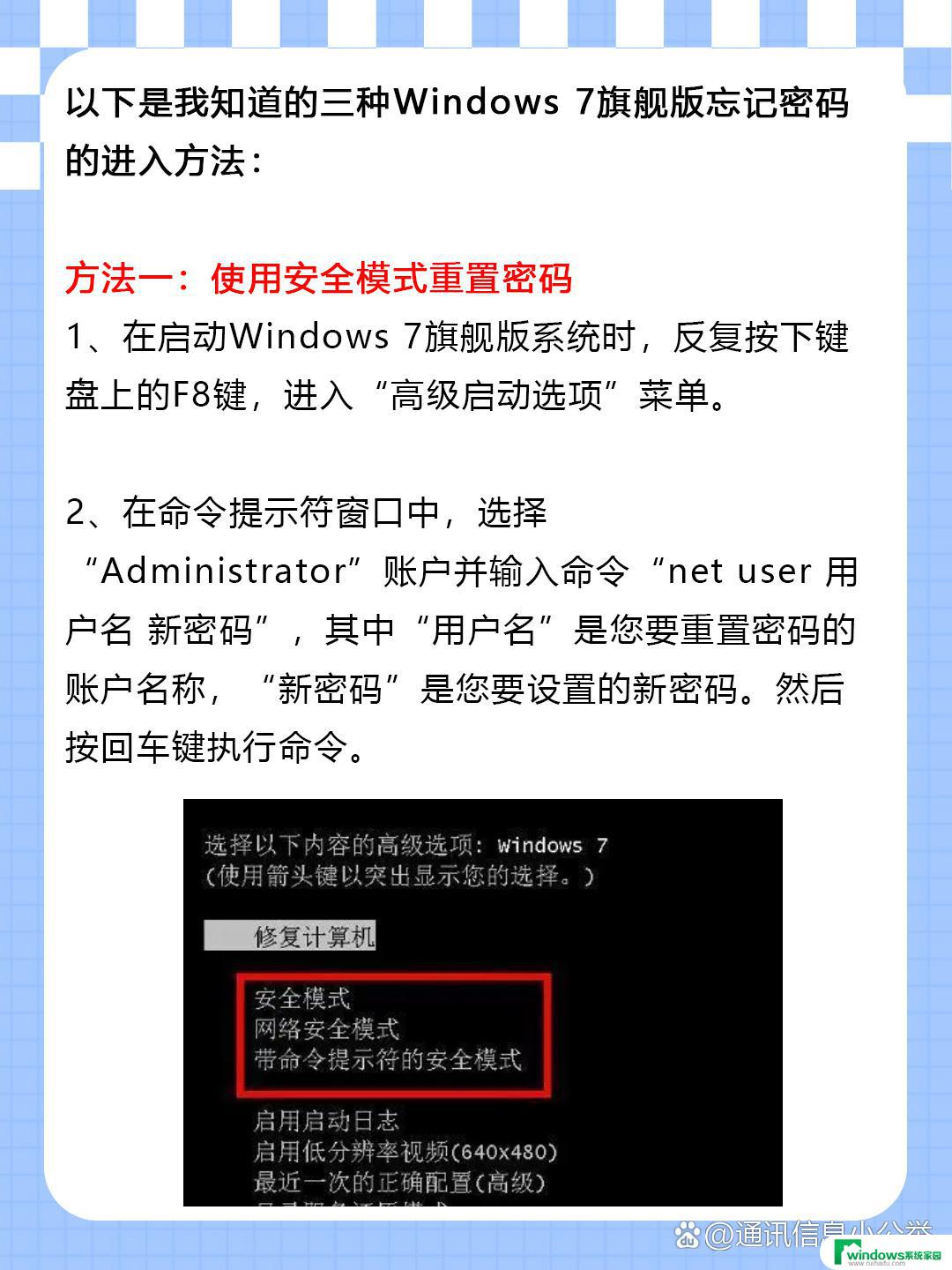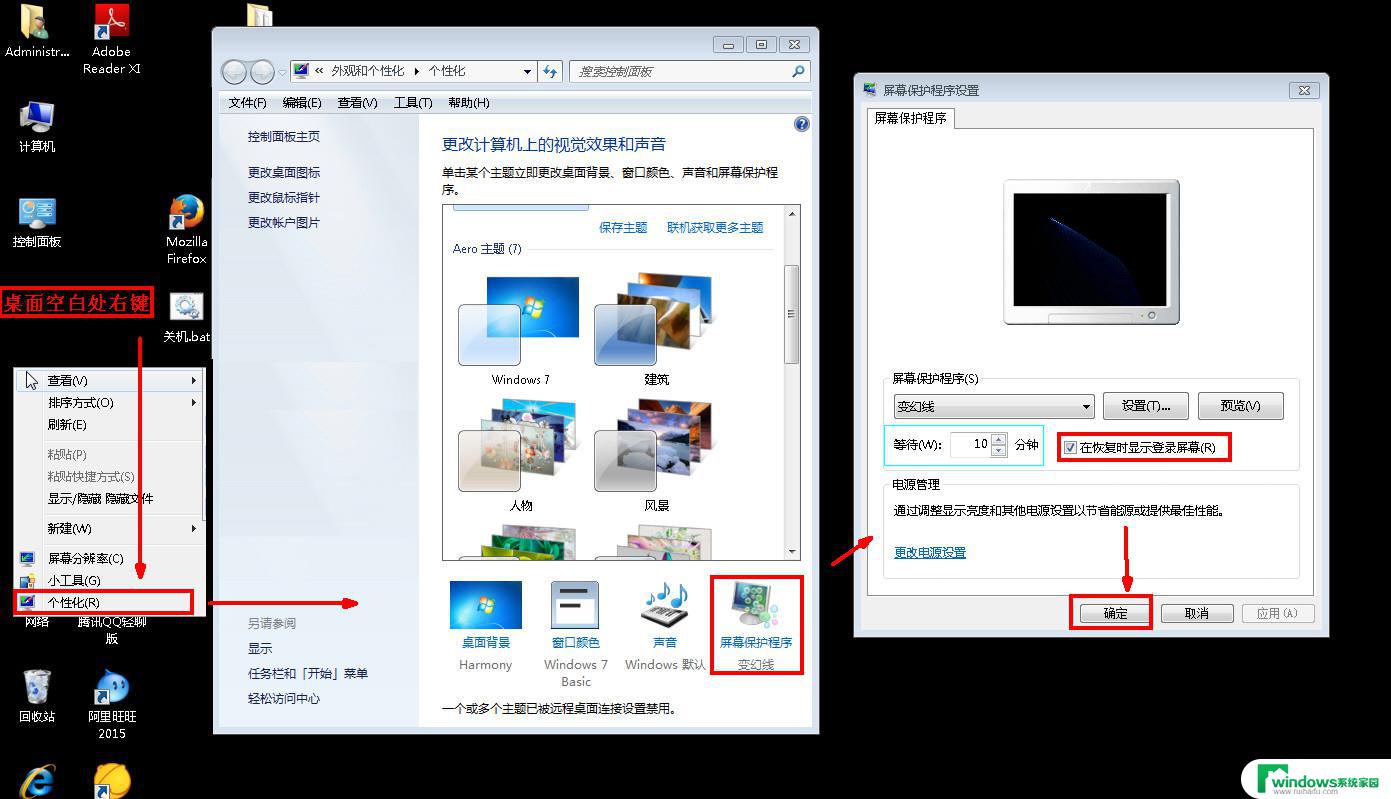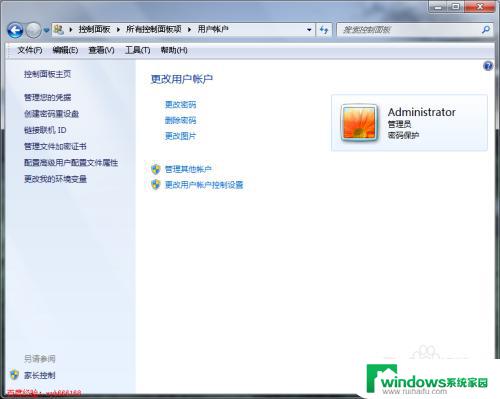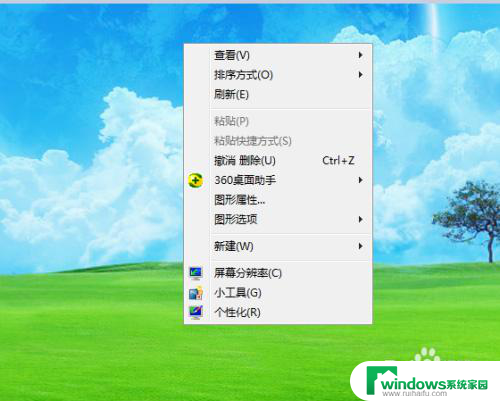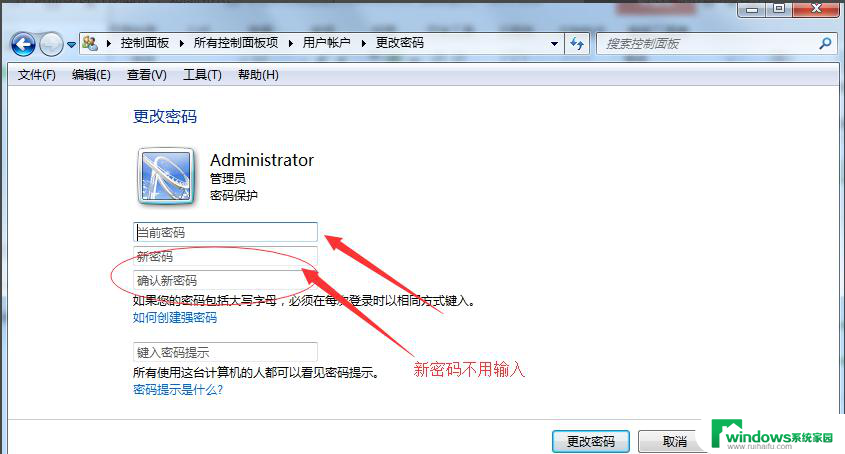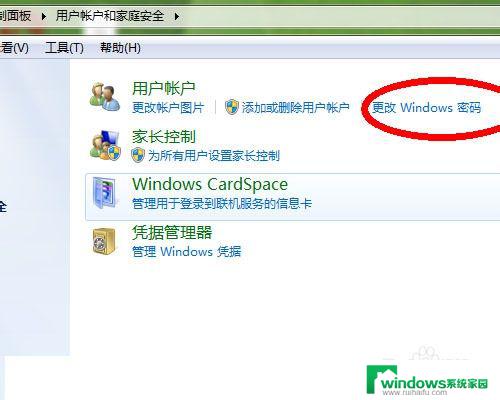Win7电脑设置锁屏密码如何操作?
现如今电脑已经成为我们生活中不可或缺的工具之一,而保护个人隐私和信息安全,无疑是每位用户都应重视的问题。在Win7操作系统中,设置锁屏密码成为一种常见的保护措施。通过设置锁屏密码,用户可以有效地防止未经授权的访问和使用。本文将详细介绍Win7电脑设置锁屏密码的方法,帮助读者更好地保护个人隐私和信息安全。
方法如下:
1.设置电脑锁屏密码前提需要设置开机密码,否则无效
电脑怎么设置开机密码的步骤
右键我的电脑——管理
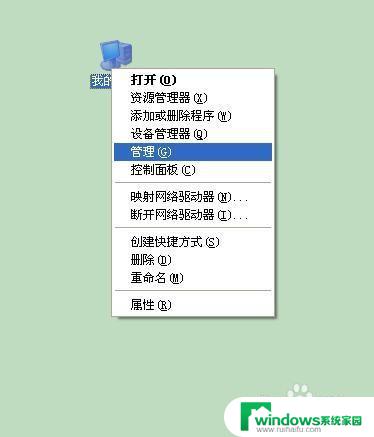
2.在计算机管理中找到——本地用户和组——用户
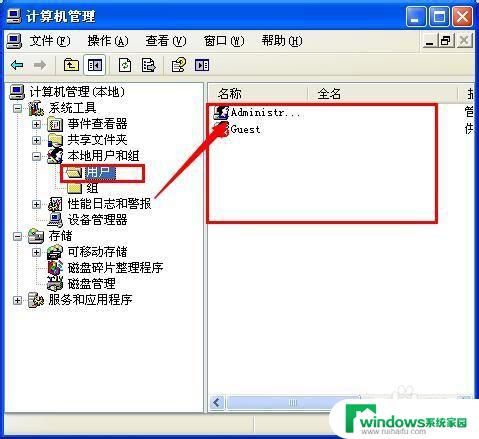
3.鼠标右键当前用户——设置密码
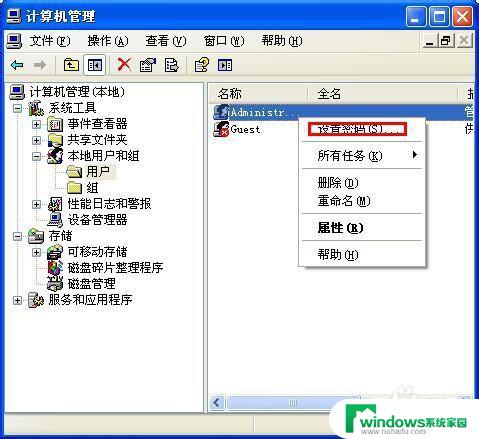
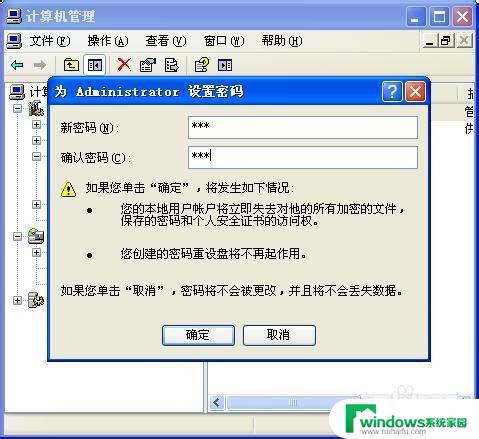
4.此时我们设置的是电脑的开机密码,请牢记密码
(取消开机密码请参考:
http://jingyan.baidu.com/article/76a7e409be203efc3b6e158f.html)
下面我们就要设置电脑的待机密码(屏幕密码)
右键桌面空白处——属性,调出电脑的显示属性
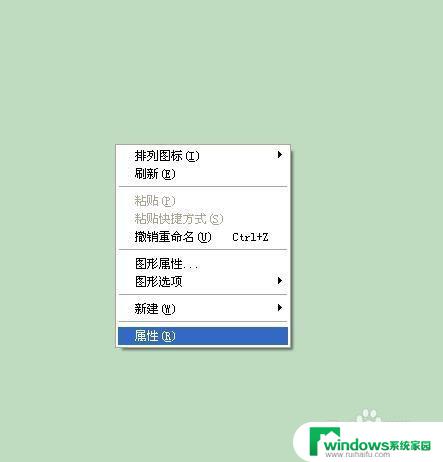
5.屏保保护程序——选择一种屏保程序——设定等待**分钟后启动,并勾选在恢复时使用密码保护。
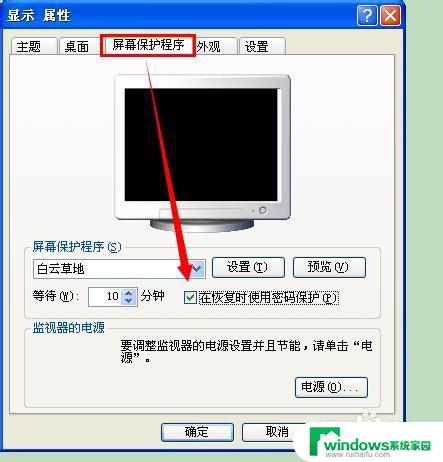
6.此时我们成功的设置了电脑的两种常用密码
等待1分钟后,屏幕保护程序启动。在此进入系统的时候,就需要输入用户名和密码才能登录。如果你有急事需马上让电脑处于密码保护状态,你可以按下“Win+L”键,锁定系统

以上就是Win7电脑设置锁屏密码的全部步骤,如果您遇到这种情况,可以按照本文提供的方法来解决,希望这篇文章能够对您有所帮助。